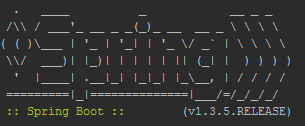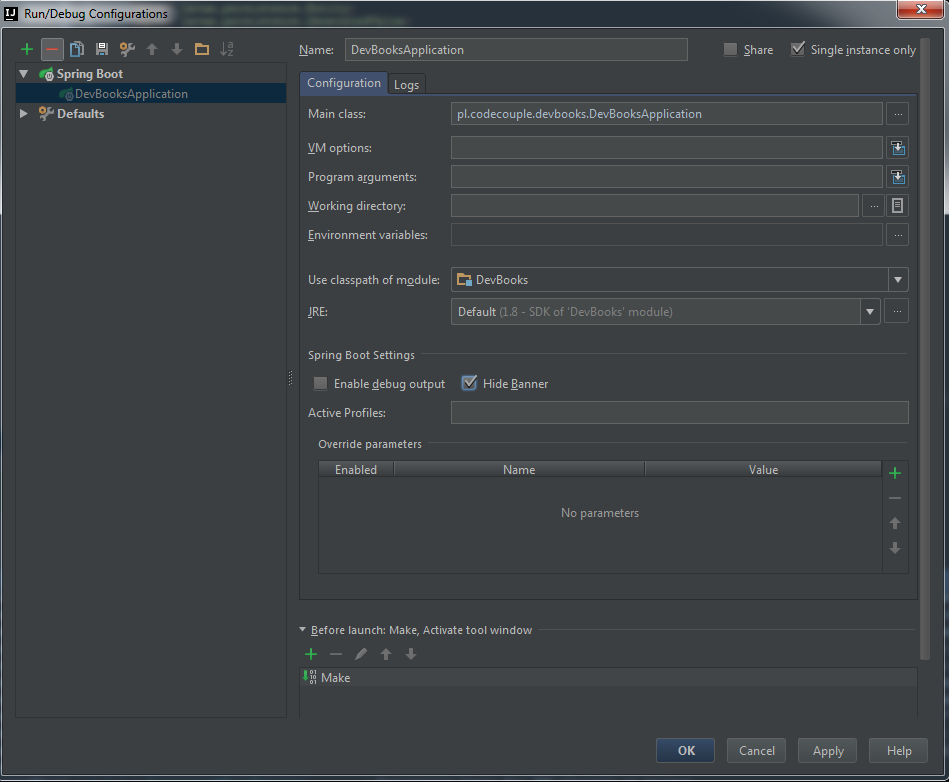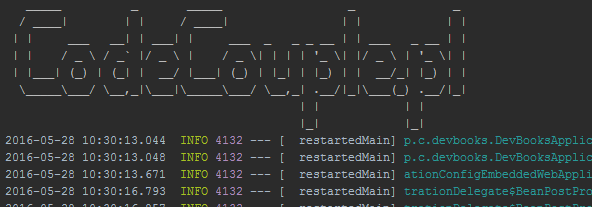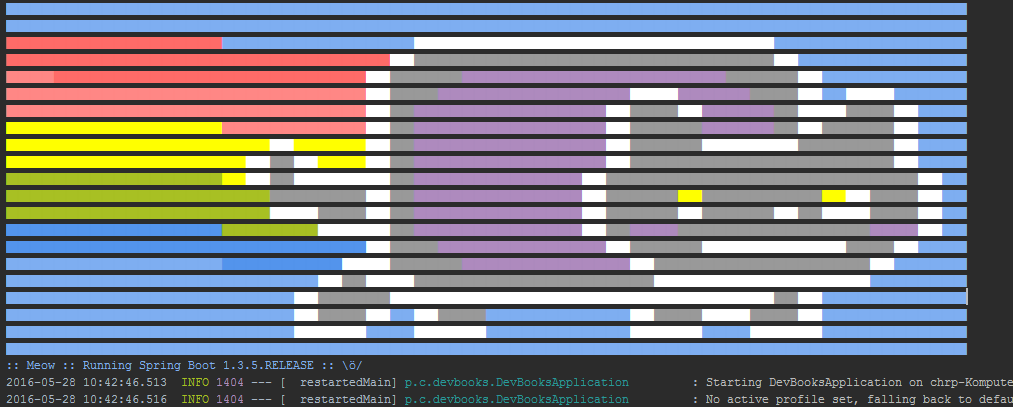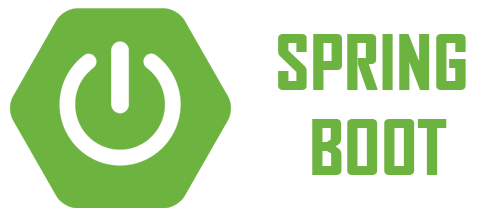
Gdy prace nad naszą aplikacją w Spring Boot’cie rozpoczynają się lub dobiegają końca fajnie byłoby zmienić logo, które pojawia się po uruchomieniu aplikacji. W samym logo można wyświetlić więcej informacji na temat aplikacji. Znajdować mogą się tam miedzy innymi informacje o aktualnej wersji aplikacji oraz Spring Boot’a, zapraszamy!
Domyślne logo
Po uruchomieniu aplikacji Spring Boot’owej ukazuje nam się następujące logo:
Wyłączenie logo
W IntelliJ Idea można wyłączyć wyświetlania log’a aplikacji we frameworku Spring Boot. Opcje tą znajdziemy tylko w płatnej wersji oprogramowania. W ustawienia uruchomienia aplikacji znajduje się check Hide Banner, który należy zaznaczyć:
Własne logo
Jeśli chcemy zmienić domyślne logo, należy utworzyć plik banner.txt w folderze resources:
W pliku tym możemy wstawić dowolny tekst, który zostanie wyświetlony podczas uruchamiania aplikacji:
Generator
Jeśli chcemy, aby nasze logo było bardziej fancy możemy wykorzystać generator ASCII.
Kolejne informacje jakie możemy umieścić w logo są zawarte TUTAJ wykorzystując właściwości projektu:
Application: ${application.title}
Version: ${application.version}
Spring Boot version: ${spring-boot.version}
Kolorki!
Możemy także zmieniać kolory naszego logo poprzez wykorzystanie Ansi Color:
${AnsiColor.RED} NAPIS
A tutaj znajduje się link do kota: